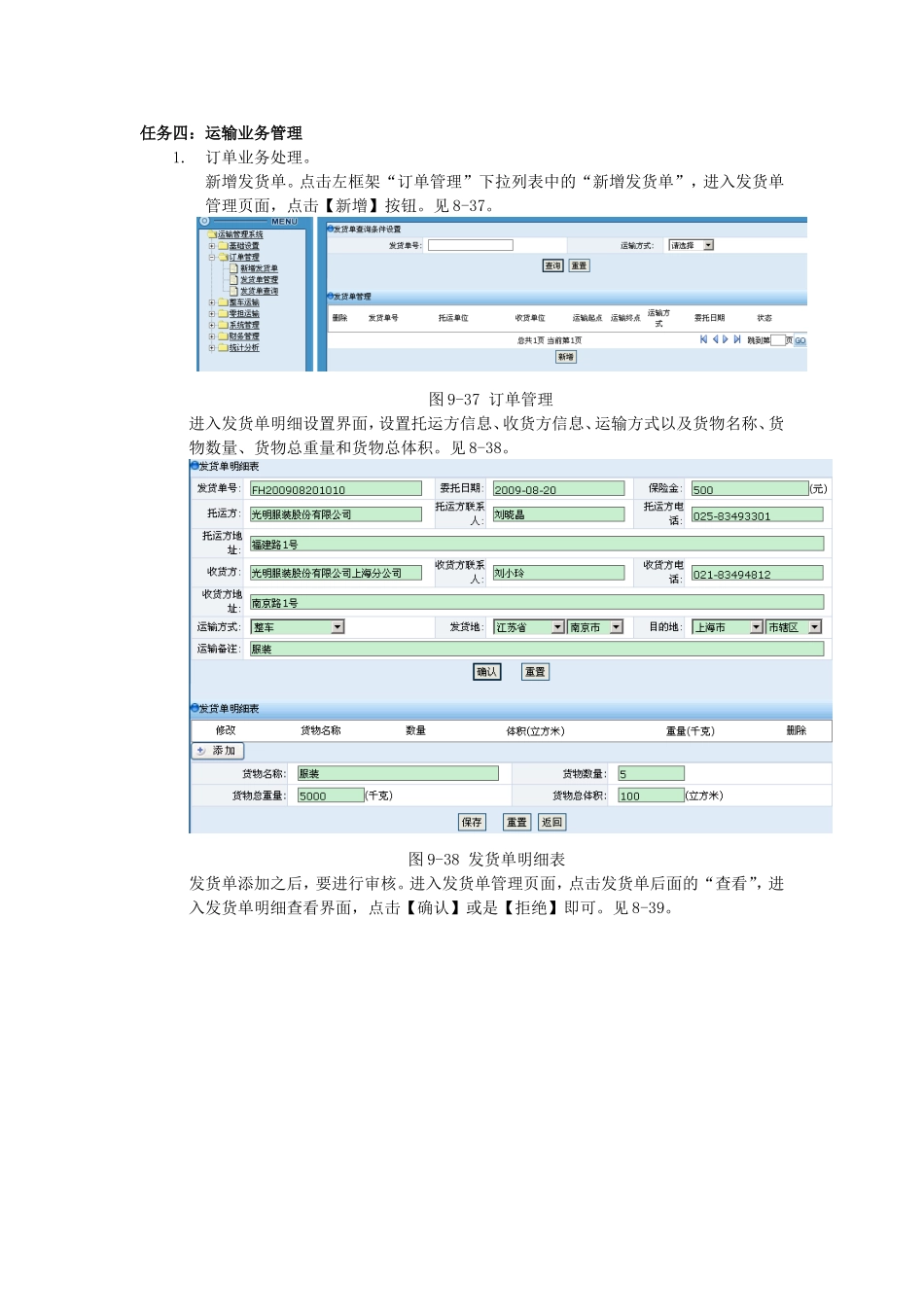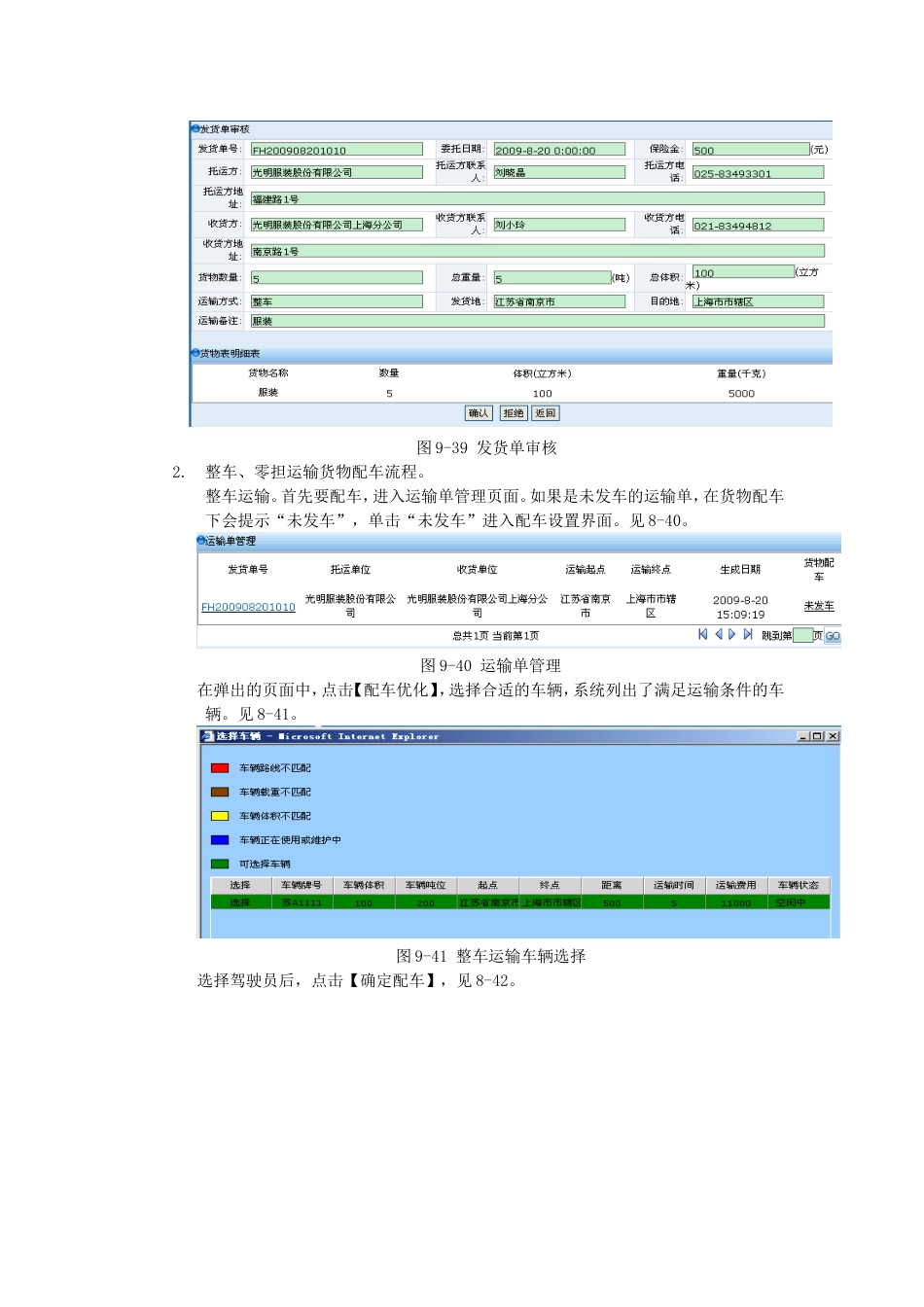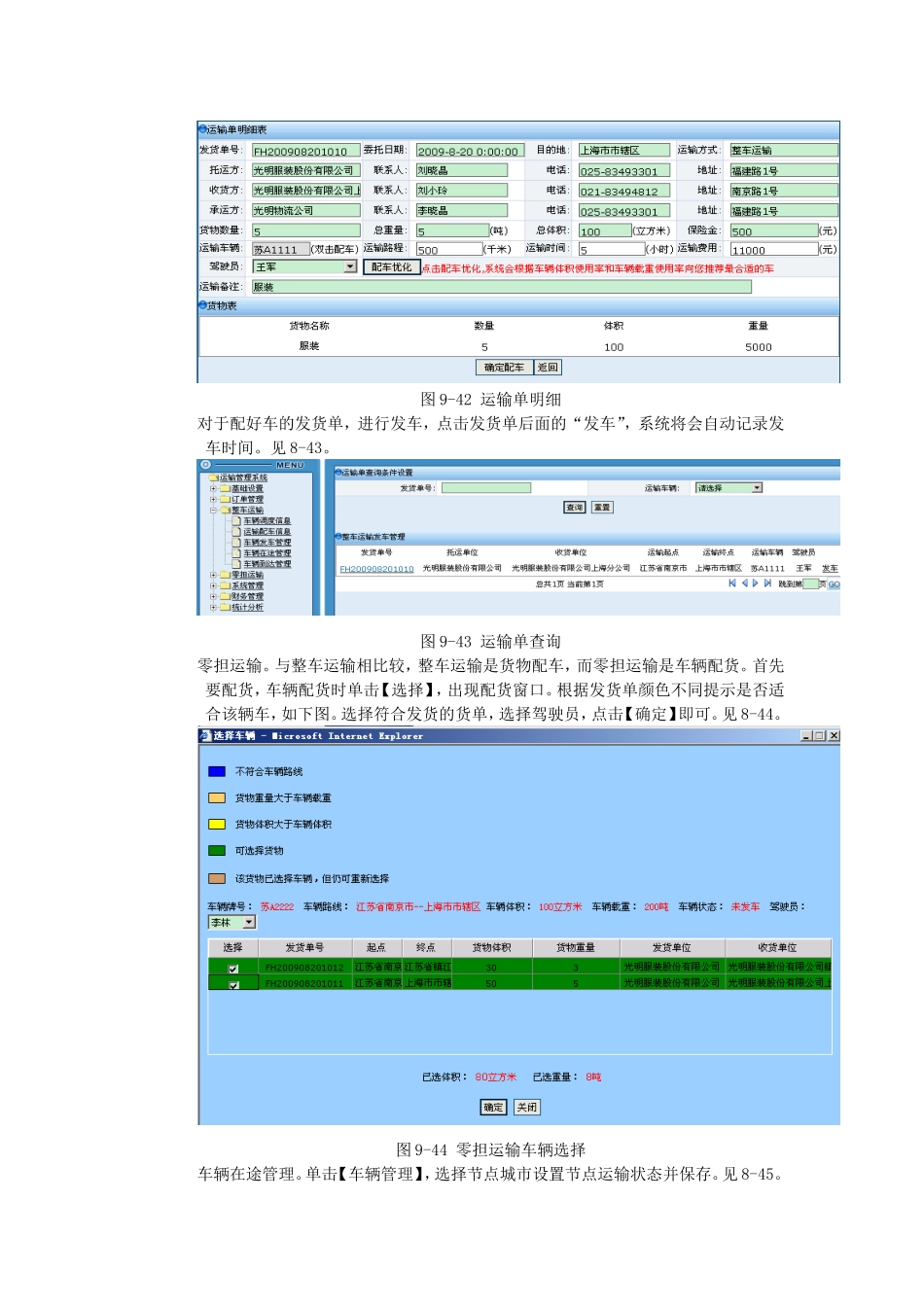任务四:运输业务管理1.订单业务处理。新增发货单。点击左框架“订单管理”下拉列表中的“新增发货单”,进入发货单管理页面,点击【新增】按钮。见8-37。图9-37订单管理进入发货单明细设置界面,设置托运方信息、收货方信息、运输方式以及货物名称、货物数量、货物总重量和货物总体积。见8-38。图9-38发货单明细表发货单添加之后,要进行审核。进入发货单管理页面,点击发货单后面的“查看”,进入发货单明细查看界面,点击【确认】或是【拒绝】即可。见8-39。图9-39发货单审核2.整车、零担运输货物配车流程。整车运输。首先要配车,进入运输单管理页面。如果是未发车的运输单,在货物配车下会提示“未发车”,单击“未发车”进入配车设置界面。见8-40。图9-40运输单管理在弹出的页面中,点击【配车优化】,选择合适的车辆,系统列出了满足运输条件的车辆。见8-41。图9-41整车运输车辆选择选择驾驶员后,点击【确定配车】,见8-42。图9-42运输单明细对于配好车的发货单,进行发车,点击发货单后面的“发车”,系统将会自动记录发车时间。见8-43。图9-43运输单查询零担运输。与整车运输相比较,整车运输是货物配车,而零担运输是车辆配货。首先要配货,车辆配货时单击【选择】,出现配货窗口。根据发货单颜色不同提示是否适合该辆车,如下图。选择符合发货的货单,选择驾驶员,点击【确定】即可。见8-44。图9-44零担运输车辆选择车辆在途管理。单击【车辆管理】,选择节点城市设置节点运输状态并保存。见8-45。图9-45运输状态设置到货的发货单将变成红色提示下货,下货时填写物品损坏率,到底站时,先下货,然后再设置到达时间,下货界面,如下图所示。见8-46。图9-46下货设置3.运输催费、运输收入、成本查询。财务管理,包括运输催费、查看运输收入和运输成本三个部分。运输催费。进入运输催费界面,单击“未缴费”,进行催费,见8-47。图9-47运输催费在弹出的运输缴费单中,点击【发送缴费单】按钮即可。见8-48。图9-48运输费用缴费单运输收入查询。对于“已催费”的运输单,同时转化为运输收入。点击左框架“财务管理”下拉列表中的“运输收入”,在右框架中即可查看运输收入情况。见8-49。图9-49运输费查询运输成本查询。点击左框架“财务管理”下拉列表中的“运输成本”,进入运输成本查询页面,点击费用详情下方的“查看”,即可查看到具体的费用情况。见图9-50。图9-50运输成本查询